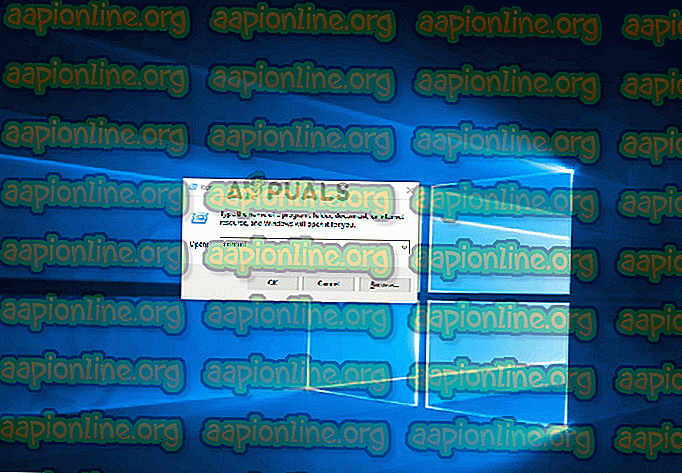Ako opraviť „V skripte na tejto stránke sa vyskytla chyba“
Chyby skriptov sú stále častým javom medzi internetovými surfermi. A nie je to obmedzené iba na webové prehliadače, ako si myslíte. „V skripte tejto stránky sa vyskytla chyba“ sa väčšinou uvádza v prehliadači Internet Explorer, existuje však veľa programov, ktoré používajú skripty IE, takže problém je hlásený v spojení s mnohými rôznymi aplikáciami. Ukazuje sa, že problém sa netýka iba určitej verzie systému Windows, pretože sa potvrdilo, že sa vyskytuje vo všetkých najnovších verziách vrátane systémov Windows 7, Windows 8.1 a Windows 10.

Čo spôsobuje problém „V skripte tejto stránky sa vyskytla chyba“ ?
Tento konkrétny problém sme preskúmali pomocou rôznych správ používateľov a stratégií opráv, ktoré sa najčastejšie používajú na vyriešenie tohto problému. Na základe našich vyšetrovaní existuje niekoľko rôznych vinníkov, ktorí môžu byť zodpovední za tento problém:
- V počítači so systémom Windows chýba Java - Jedným z najbežnejších scenárov, v ktorých sa vyskytne táto chyba, je prípad, keď sa skript pokúša spustiť na počítači, ktorý nemá nainštalované prostredie Java. Ak je tento scenár použiteľný, chybu budete môcť vyriešiť nainštalovaním Java do počítača.
- Pre prehliadač Internet Explorer sú povolené rozšírenia prehliadača tretích strán - Ak ste predtým nakonfigurovali program Internet Explorer na používanie rozšírení prehliadača tretích strán, existuje veľká šanca, že ste práve identifikovali vinníka. V takom prípade by ste mali byť schopní problém vyriešiť zakázaním rozšírení prehliadača tretích strán pre IE.
- urlmon.dll nie je zaregistrovaný - tento súbor dynamickej knižnice je jedným z najpravdepodobnejších vinníkov, pokiaľ ide o túto chybu. Drvivá väčšina skriptov, ktoré sú spustené v IE, nebude fungovať, pokiaľ nebude tento súbor zaregistrovaný. Ak je tento scenár použiteľný, mali by ste byť schopní vyriešiť problém zaregistrovaním urlmon.dll.
- Upozornenia na chyby skriptov sú povolené - Majte na pamäti, že táto chyba sa objaví iba dovtedy, kým nebude povolené upozornenie na chyby skriptov. Ak chcete len zabrániť tomu, aby kontextové okná prerušili vaše relácie prehliadania, mali by ste to urobiť vypnutím upozornení na chyby skriptov.
- Skript KMP je blokovaný programom IE - V prípade, že sa pri používaní programu KMPlayer vyskytne chyba, je pravdepodobné, že je to kvôli doplnku Google Analytics, ktorý používa program na prehrávanie videa. Ak je tento scenár použiteľný, problém budete môcť vyriešiť pridaním webového skriptu do zoznamu webových stránok s obmedzeným prístupom.
Ak sa v súčasnosti pokúšate vyriešiť túto konkrétnu chybu, v tomto článku nájdete niekoľko krokov na riešenie problémov. Nižšie nájdete zoznam metód, ktoré ostatní používatelia v podobnej situácii úspešne použili na vyriešenie problému „V skripte tejto stránky sa vyskytla chyba“. Každá z potenciálnych opráv uvedených nižšie je potvrdená, že funguje aspoň jeden postihnutý používateľ.
Ak chcete dosiahnuť najlepšie výsledky, odporúčame vám, aby ste sa riadili opravami v poradí, v akom sú uvedené, pretože sú usporiadané podľa efektívnosti a závažnosti. Jeden z nich je povinný tento problém vyriešiť bez ohľadu na to, ktorý vinník spôsobí problém.
Ak nájdete nejakú metódu, ktorá sa nevzťahuje na váš konkrétny scenár, preskočte ju a pokračujte nasledujúcim postupom.
Metóda 1: Inštalácia Java pre Windows
Pokiaľ ide o chybu „Došlo k chybe v skripte na tejto stránke“, zrejme najobľúbenejším vinníkom je skutočnosť, že na postihnutom počítači nie je nainštalovaná Java. Mnoho postihnutých používateľov oznámilo, že sa im podarilo problém vyriešiť po nainštalovaní najnovšej verzie JAVA do svojho počítača.
Poznámka: Majte na pamäti, že Microsoft Edge nepodporuje žiadne doplnky, preto nepoužíva Javu. Ak sa s týmto problémom stretnete v aplikácii Microsoft Edge, prejdite na nasledujúcu metódu nižšie, pretože táto metóda pre vás nebude účinná.
Táto oprava by mohla byť účinná aj pre tých, u ktorých je chyba spôsobená neúplnou alebo poškodenou inštaláciou Java.
Stručný sprievodca inštaláciou Java v systéme Windows:
- V zdravom prehliadači kliknite na tento odkaz (tu) a kliknite na stiahnutie Java .
- Na ďalšej obrazovke kliknite na Súhlasím a spustite bezplatné stiahnutie .

- Po stiahnutí spustiteľného inštalačného programu Java dvakrát naň kliknite a kliknutím na tlačidlo Inštalovať pri prvej výzve spustite inštaláciu.

- Podľa pokynov na obrazovke dokončite inštaláciu Java pre Windows.
- Po dokončení procesu a nainštalovaní jazyka Java reštartujte počítač.
- Po dokončení nasledujúcej spúšťacej postupnosti skontrolujte, či sa problém vyriešil zopakovaním rovnakej akcie, ktorá predtým spôsobila chybu.
Ak sa stále vyskytuje chyba „V skripte tejto stránky sa vyskytla chyba “, prejdite na nasledujúcu metódu nižšie.
Metóda 2: Zakázanie rozšírení prehliadača tretích strán
Ďalším pomerne častým scenárom, v ktorom sa vyskytne chyba „V skripte tejto stránky sa vyskytla chyba “, sú tie prípady, keď má stroj dovolené používať rozšírenia prehľadávača tretích strán pre program Internet Explorer. Toto otvára systém pre množstvo bezpečnostných dier a chýb, ako je tento - práve preto sa spoločnosť Microsoft rozhodla ponechať túto možnosť predvolene vypnutú v najnovších verziách systému Windows.
Niektorí používatelia, ktorí zistili, že sa tiež vyskytuje táto chyba, nahlásili, že sa chybové hlásenie prestalo zobrazovať po vykonaní krokov potrebných na zakázanie akýchkoľvek rozšírení prehľadávača tretích strán, ktoré používa IE.
Tu je rýchly sprievodca, ako to urobiť:
- Stlačením klávesu Windows + R otvorte dialógové okno Spustiť . Potom napíšte „control“ a stlačením Enter otvorte klasické rozhranie ovládacieho panela .
- Keď sa nachádzate v okne ovládacieho panela, pomocou funkcie vyhľadávania v pravom hornom rohu vyhľadajte „ možnosti internetu “. Potom vo výsledkoch vyhľadávania kliknite na Možnosti siete Internet .
- Na obrazovke Vlastnosti internetu vyberte na paneli v hornej časti kartu Spresnenie.
- Prejdite nadol v zozname Nastavenia na prehľadávanie a skontrolujte, či je začiarknuté políčko Povoliť rozšírenia prehľadávača tretích strán zakázané.
- Kliknutím na tlačidlo Použiť uložte zmeny a potom reštartujte počítač.
- Pri nasledujúcej spúšťacej postupnosti zopakujte rovnakú akciu, ktorá predtým spôsobila problém, a zistite, či sa vám podarilo vyriešiť chybu „V skripte tejto stránky sa vyskytla chyba “ .
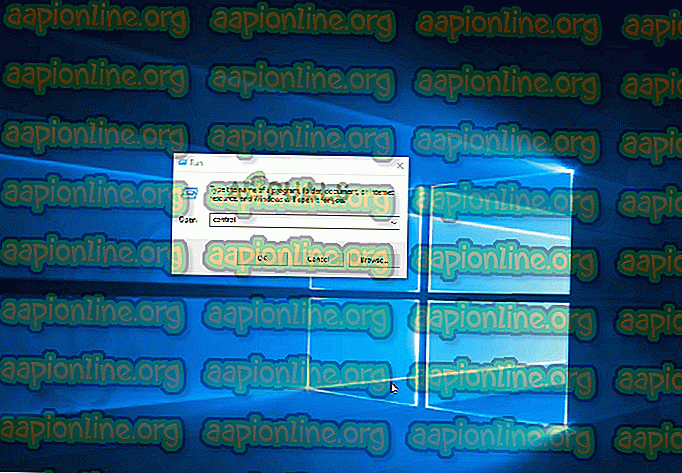
Ak sa stále vyskytuje rovnaká chyba, prejdite na nasledujúcu metódu nižšie.
Metóda 3: Registrácia súboru urlmon.dll
Niekoľko používateľov, s ktorými sa tiež stretávame s chybou „Vyskytla sa chyba v skripte na tejto stránke“, oznámilo, že boli schopní problém vyriešiť opätovnou registráciou súboru urlmon.dll . Tento súbor je jedným z najčastejšie používaných súborov dynamickej knižnice, ktorý používajú skripty využívané programom Internet Explorer.
Aj keď nie ste technicky zdatní, mali by ste byť schopní postupovať podľa nasledujúcich krokov (bez ohľadu na to, ktorú verziu systému Windows používate). Stručný sprievodca pre opätovnú registráciu súboru urlmon.dll:
- Stlačením klávesu Windows + R otvorte dialógové okno Spustiť. Potom napíšte „ Regsvr32 urlmon.dll “ a stlačením klávesu Enter spustite príkaz a zaregistrujte súbor.

- Ak sa zobrazí výzva UAC (výzva Kontrola používateľských účtov), kliknite na tlačidlo Áno.
- Ak je postup úspešný, zobrazí sa nasledujúca správa „DllRegisterServer urmon.dll bol úspešný“

Ak sa stále vyskytuje chyba „V skripte tejto stránky sa vyskytla chyba “, prejdite na nasledujúcu metódu nižšie.
Metóda 4: Zakázanie upozornení na chyby skriptov
Ak vám žiadna z vyššie uvedených metód neumožnila vyriešiť problém, existuje jeden spoľahlivý spôsob, ako zaistiť, aby sa vám znova nezobrazila chyba „V skripte tejto stránky sa vyskytla chyba “ . V skutočnosti môžete konkrétne nepríjemné upozornenia zakázať, aby ste sa uistili, že sa už nebudete obťažovať.
Majte však na pamäti, že táto metóda nie je správnym riešením, ale riešením. Nasledujúcim postupom skryjete iba upozornenie, ktoré signalizuje chybu, a nijako to neopraví. Ak sa vyskytla aj strata funkčnosti, táto oprava to nevyrieši.
Ak sa rozhodnete ísť touto cestou, tu je rýchly sprievodca vypínaním upozornení na chyby skriptov:
- Stlačením klávesu Windows + R otvorte dialógové okno Spustiť . Potom napíšte „control“ a stlačte Enter, aby ste otvorili klasické rozhranie ovládacieho panela .
- Keď sa nachádzate v rozhraní klasického ovládacieho panela, pomocou funkcie vyhľadávania v pravom hornom rohu vyhľadajte „ možnosti internetu “ a stlačte kláves Enter.
- Vo výsledkoch vyhľadávania kliknite na Možnosti siete Internet .
- Na obrazovke Vlastnosti internetu vyberte kartu Spresnenie a prejdite nadol na kategóriu Prehliadanie .
- Keď sa tam dostanete, zrušte začiarknutie políčka Zobraziť upozornenie na každú chybu skriptu .
- Kliknutím na tlačidlo Použiť v pravom dolnom rohu uložte zmeny.
- Od nasledujúceho reštartu prehliadača by ste už nemali vidieť žiadne chyby „V skripte tejto stránky sa vyskytla chyba“ .
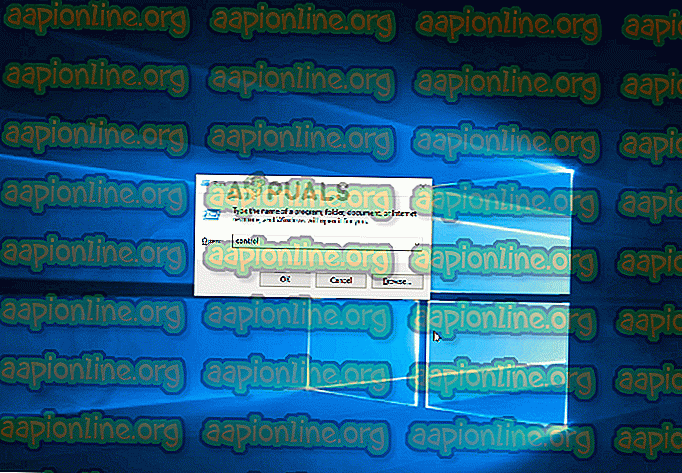
Ak narazíte na tento problém s prehrávačom KMPlayer, prejdite na nasledujúcu metódu nižšie.
Metóda 5: Blokovanie služby Google Analytics pre KMPlayer (ak je k dispozícii)
Ak sa pri otváraní videa pomocou programu KMPlayer stretávate s týmto problémom, je pravdepodobné, že sa vyskytla chyba „V skripte tejto stránky sa vyskytla chyba “, pretože prehrávač videa sa pokúša použiť skript, ktorý sa neprehráva dobre s prehliadačom Internet Explorer.
Niektorým používateľom, ktorí sa stretnú s rovnakým problémom, sa nepodarilo problém vyriešiť donekonečna tak, že v nastaveniach Možnosti siete Internet Explorer otvorí pridaním skriptu vinníka do zoznamu lokalít s obmedzeným prístupom. Tu je rýchly sprievodca, ako to urobiť:
- Stlačením klávesu Windows + R otvorte dialógové okno Spustiť. Potom napíšte „control“ a stlačením Enter otvorte klasické rozhranie ovládacieho panela .
- Na ovládacom paneli použite funkciu vyhľadávania (v pravom hornom rohu) a vyhľadajte „ možnosti internetu “. V zozname výsledkov kliknite na Možnosti siete Internet .
- Na obrazovke Vlastnosti internetu kliknite na kartu Zabezpečenie .
- V rámci štyroch nastavení zabezpečenia vyberte položku Servery s obmedzeným prístupom a potom kliknite na tlačidlo Lokality nižšie.
- Do poľa Zakázané weby zadajte nasledujúcu webovú adresu do poľa v časti Pridať tento web do zóny a kliknite na Pridať :
//www.google-analytics.com/ga.js
- Kliknite na Zatvoriť a potom na Použiť, aby ste uložili aktuálnu konfiguráciu a reštartovali počítač.
- Pri ďalšom spustení počítača spustite ďalšie video pomocou KMPlayer a zistite, či sa chyba vyriešila.